Atari Jaguar est une console de jeu à domicile. Il est sorti en 1993 et a été publié avec peu de fanfare en raison de la popularité de Super Nintendo et de Sega Genesis.
Jaguar n’a pas si bien réussi lorsqu’elle était disponible pourle public général. Les ventes ont été médiocres et peu de jeux ont été développés en conséquence. Il reste néanmoins des jeux vidéo amusants à vérifier et il est dommage que la console ait été sous-estimée.
En 2019, il est assez difficile de trouver un véritable Atari Jaguar, en raison de leur rareté. Heureusement, si vous installez l’application Retroarch, vous pourrez jouer aux jeux Atari Jaguar sous Linux.
Remarque: Addictivetips n'encourage ni ne tolère en aucun cas le téléchargement ou la distribution illégale de fichiers ROM pour RetroArch. Si vous souhaitez jouer à des jeux Atari Jaguar sous Linux avec RetroArch, veuillez utiliser vos propres fichiers ROM de jeu que vous avez sauvegardés sur votre PC, en toute légalité.
Installer Retroarch
Faire fonctionner Retroarch sous Linux est le seulfaçon d'imiter n'importe quel jeu Jaguar avec succès. La raison pour laquelle Retroarch est la voie à suivre est due au manque d’intérêt. Il n’ya pas assez de développement en cours avec des émulateurs Jaguar sur Linux, ou ailleurs.
Remarque: Dans ce tutoriel, nous nous concentrons principalement sur la mise à disposition d'Atari Jaguar sous Linux via cette application. Cela dit, Retroarch est également disponible sur Microsoft Windows, Apple macOS et d’autres systèmes d’exploitation. Plus d'informations sur la façon de l'obtenir sont disponibles sur leur site web.
L'installation de Retroarch est un processus rapide et facile sur la plupart des distributions Linux. Vous pouvez le faire en ouvrant une fenêtre de terminal et en utilisant votre gestionnaire de paquets pour rechercher «retroarch» et l’installer.
Besoin d'aide pour installer Retroarch sur votre PC Linux? Nous pouvons aider! Cliquez ici pour notre tutoriel détaillé. Nous y expliquons comment faire fonctionner l'émulateur sur toutes les principales distributions Linux, y compris Debian, Ubuntu, Fedora et autres.
Faire fonctionner le noyau Jaguar Retroarch
Retroarch ne vient pas avec les émulateurs installéshors de la boîte. Au lieu de cela, pour jouer aux jeux Atari Jaguar, vous devez configurer les applications pour télécharger les cœurs. Pour ce faire, ouvrez une fenêtre de terminal et ouvrez le fichier de configuration de Retroarch dans l'éditeur de texte Nano.
nano -w ~/.config/retroarch/retroarch.cfg
dans le retroarch.cfg fichier, utilisez la flèche bas pour vous déplacer vers le bas du fichier de configuration, jusqu'à ce que vous trouviez "menu_show_core_updater". Sinon, si vous souhaitez passer automatiquement à la ligne, appuyez sur Ctrl + W sur le clavier pour faire apparaître la recherche. Puis coller "menu_show_core_updater".
Lorsque vous vous êtes rendu au "menu_show_core_updater", changez-le de «faux» à «vrai». Ensuite, sauvegardez le fichier de configuration en appuyant sur Ctrl + O sur le clavier et quitter avec Ctrl + X.
L'éditeur de texte Nano étant fermé, fermez la fenêtre du terminal et ouvrez Retroarch. Une fois l'application ouverte, localisez «Online Updater» et appuyez sur Entrer sur le clavier pour accéder au téléchargeur principal. Trouvez ensuite «Content Downloader» et sélectionnez-le.
Dans la zone «Content Downloader» de Retroarch, vous verrez des dizaines de fichiers de base téléchargeables pour Retroarch. Chacun de ces cœurs est un plugin d'émulateur dédié pour Retroarch.
Parcourez la liste principale de «Atari - Jaguar (Virtual Jaguar)» et appuyez sur Entrer pour télécharger le noyau sur votre PC Linux.
Jouer à des jeux de Jaguar avec Retroarch
Pour jouer à un jeu avec Retroarch, vous devez charger le noyau de Jaguar virtuel téléchargé. Vous pouvez le faire en ouvrant l'application et en localisant l'option «Charger noyau».
Après avoir trouvé l'entrée de menu «Charger le noyau» dans l'application, utilisez les touches de direction du clavier pour la sélectionner manuellement afin que Retroarch l'utilise pour l'émulation.
Une fois le noyau chargé, il est temps de chargerdans un jeu Jaguar. Pour ce faire, retournez dans le menu où vous avez trouvé l’option «Charger noyau». Sous cette option du menu, "Charger le contenu" sera là.

Sélectionnez “Charger le contenu” avec le bouton Entrer clé. Peu de temps après, vous verrez quelques options, telles que «Répertoire de démarrage», «Collections», «/» et «Paramètres». Pour accéder rapidement à un jeu, mettez en surbrillance l’option de menu «Répertoire de démarrage».
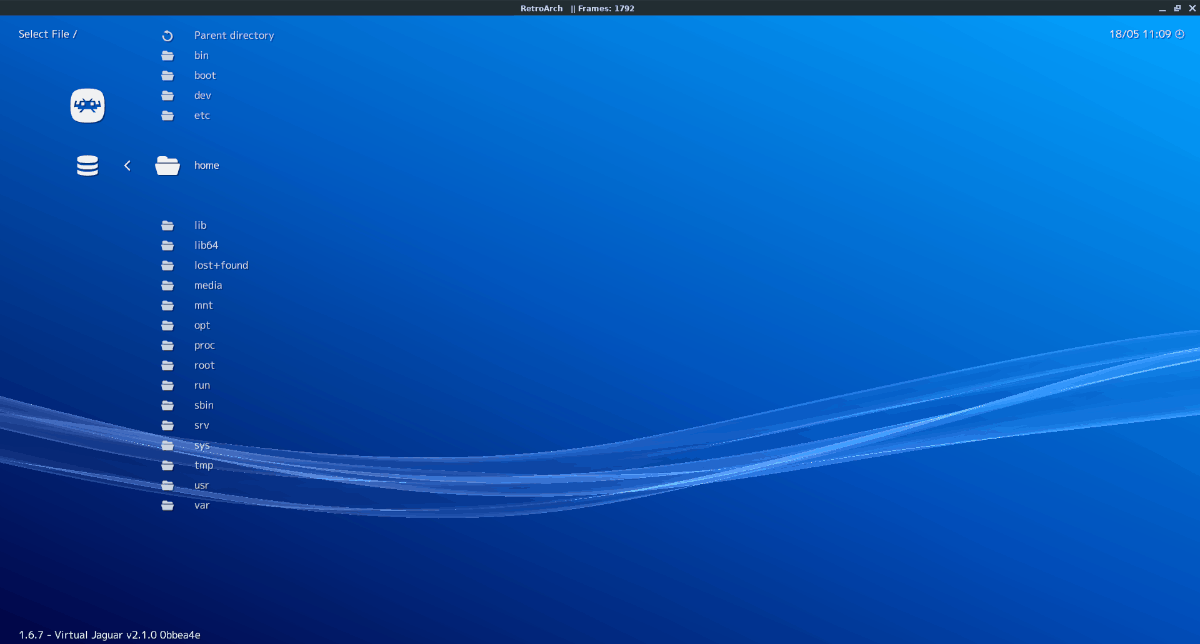
Lorsque vous choisissez l’option “Répertoire de départ”, leLe gestionnaire de fichiers intégré de Retroarch vous placera dans le dossier racine. À partir de là, accédez à «home», suivi de votre nom d'utilisateur, puis du dossier où se trouvent tous vos fichiers ROM Jaguar.
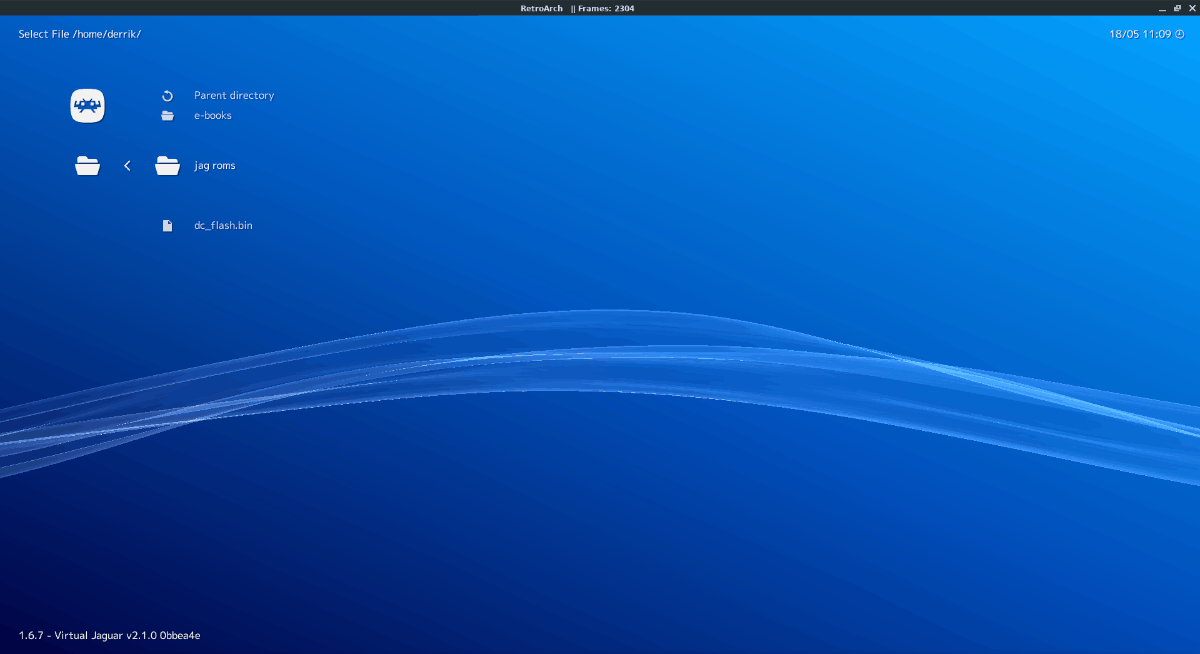
Dans le répertoire ROM, utilisez les touches fléchéespour localiser le jeu auquel vous voulez jouer. Après cela, branchez un contrôleur sur le port USB et laissez Retroarch le configurer automatiquement. Ensuite, lorsque vous êtes prêt, appuyez sur Entrer pour démarrer le jeu.
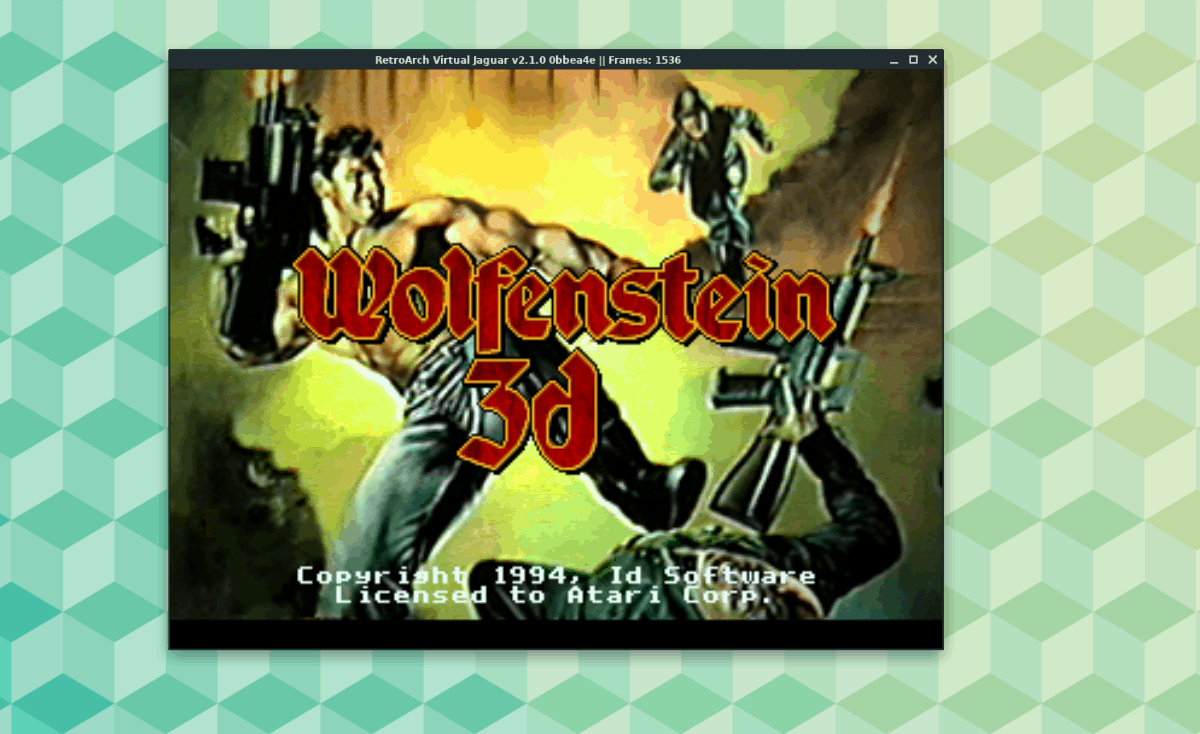
Besoin de quitter votre jeu Atari Jaguar? appuyez sur la Échapper clé pour fermer instantanément Retroarch.












commentaires